Sowohl die Amazon Fire TV Streaming-Box als auch der Stick werden mit einer Fernbedienung ausgeliefert. Unter Umständen kann es passieren, dass sich die Fernbedienung nicht verbinden oder anmelden lässt, nicht reagiert und somit einfach nicht geht. GIGA erklärt, wie sich eine Fernbedienung mit dem Fire TV verbinden lässt.
Die Einrichtung ist zum Beispiel auch notwendig, wenn die Bedienung defekt ist und gegen eine neue Fernbedienung ersetzt wird.
Neue Fernbedienung mit Fire TV verbinden
Es lassen sich bis zu sieben verschiedene Fernbedienungen mit einem Fire TV verbinden. Habt ihr eine neue Fernsteuerung, wird diese wie folgt eingerichtet:
- Öffnet die Einstellungen im Fire-TV-Menü.
- Hier findet ihr den Abschnitt Fernbedienungen und Bluetooth-Geräte.
- Wählt die Option Amazon Fire TV-Fernbedienungen aus.
- Drückt anschließend den Home-Button für zehn Sekunden auf der neuen Fernbedienung.
Die Verbindung sollte nun hergestellt werden. Könnt ihr mangels Fernbedienung das Menü nicht aufrufen, verbindet eine Tastatur für die Steuerung mit dem Fire TV. Falls das nicht klappt, zeigen wir euch auch, wie sich eine Amazon-Fire-TV-Fernbedienung zurücksetzen lässt.
Amazon Fire TV Fernbedienung verbinden – so gehts!
Wenn ihr die mitgelieferte Fire TV Fernbedienung erstmalig anschließt, müsst ihr zuerst die zwei AAA-Batterien in das Gerät einsetzen. Im Idealfall sollte Fire TV die Fernbedienung selbstständig erkennen und sich mit dieser verbinden. Geschieht dies nicht, müsst ihr die Home-Taste für zehn Sekunden gedrückt halten.
Gerät kaputt? Hier gibt es eine neue Fernbedienung:
Sollte es dennoch nicht funktionieren und Fire TV nicht reagieren, kontrolliert bitte die folgenden Dinge:
- Ist das Gerät freistehend oder wird es von Möbeln und Gegenständen verdeckt? Amazon empfiehlt, die Fire-TV-Streaming-Box nicht in ein Regal zu stellen, weil dies den Empfang über Bluetooth verhindern oder einschränken kann.
- Ist die Fernbedienung zu weit von der Box entfernt? Der Hersteller garantiert eine Reichweite von neun Metern.
- Sind die Batterien noch geladen? Tauscht die Batterien aus und versucht erneut, eine Verbindung zum Fire TV (Stick) herzustellen.

Nachdem ihr diese Bedingungen überprüft und entsprechend sichergestellt habt, drückt ihr zehn Sekunden lang die Home-Taste. Die Fernbedienung sollte nun erkannt werden.
Fire TV: Neue Fernbedienung anmelden (Universalfernbedienung)
Fire TV akzeptiert auch Universalfernbedienungen anderer Hersteller, achtet aber darauf, dass das präferierte Modell die Fähigkeit zur Übertragung der Signale mit Bluetooth hat. Wollt ihr eine andere als die mitgelieferte Fire TV Fernbedienung verwenden, könnt ihr diese auf folgende Weise anmelden:
- Wählt auf der Home-Seite des Fire TV Einstellungen und anschließend Controller aus.
- Wählt dann Fire TV-Fernbedienung und dann Neue Fernbedienung hinzufügen aus.
- Haltet die Home-Taste fünf Sekunden lang gedrückt. Das Gerät zeigt euch eine Liste, der drahtlosen Geräte, die es gefunden hat. Mit der alten Fernbedienung sucht ihr auf dieser Liste euer neues Gerät aus und könnt es jetzt mit dem Fire TV verbinden.
Nahezu derselbe Vorgang macht es euch übrigens auch möglich, einen Amazon Fire-GameController anzumelden:
- Zu dem Zweck sucht ihr in den Einstellungen nach dem Bereich Fernbedienungen und Bluetooth-Geräte.
- Wählt die Option Gamecontroller aus.
- Drückt auf Neuen Gamecontroller hinzufügen.
- Schaltet den Controller in den Pairing-Modus, um Fire TV und Gamepad miteinander zu koppeln.
- Der Controller wird als Wireless Controller in der Übersicht der Bediengeräte anzeigt.
Es gibt auch Controller anderer Hersteller, die mit Fire TV kompatibel sind, wie es beispielsweise beim Xbox 360 Controller der Fall ist.
Fire TV Fernbedienung: Eine App fürs Smartphone
Wenn ihr die Fernbedienung verloren oder kaputt gemacht habt oder mit ihr unzufrieden seid, könnt ihr alternativ auf eine Fire TV Fernbedienungs-App zurückgreifen. Die App ist kostenlos.
Fire TV Fernbedienungs-App: Download und Installation
Ihr könnt euch die App in den App-Stores von Amazon, Apple und Google kostenlos herunterladen.
Die App hilft euch, wenn gar keine Fernbedienung mehr funktioniert oder ihr die Fernsteuerung verlegt habt. Wenn ihr euch die App erfolgreich heruntergeladen und installiert habt, könnt ihr euer Smartphone an euer Fire TV anschließen:
- Verbindet das Mobilgerät mit demselben WLAN-Netzwerk wie euer Fire TV.
- Startet die App und wählt das Amazon Fire TV Gerät aus, mit dem ihr euch verbinden wollt.
- Gebt in der App den Code ein, der auf dem Fernsehbildschirm angezeigt wird.
Bei Amazon könnt ihr euch über die grundlegenden Bedienelemente informieren. Ist die Fire TV Fernbedienungs-App mit eurem Amazon Fire TV Gerät verbunden, kann sie nicht wieder getrennt werden. Wenn ihr das Gerät zurücksetzt, werden aber alle verbundenen Geräte entfernt.
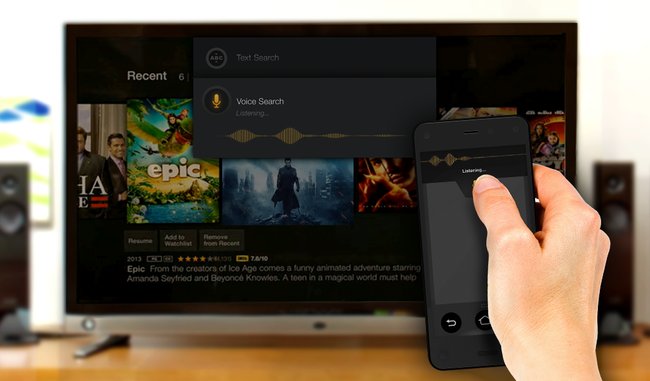
Fire TV Fernbedienungs-App kann nicht verbunden werden?
Wenn die App nicht funktioniert oder sich nicht mit dem Fire TV verbinden lässt, können folgende Schritte hilfreich sein:
- Stellt sicher, dass Fire TV und euer Mobilgerät mit der App in demselben W-Lan Netzwerk verbunden sind.
- Prüft, ob ein anderes Gerät den Bildschirm eures Fire TV Geräts spiegelt - in dem Fall kann die App nicht verbunden werden.
- Habt ihr bei eurem Router erweiterte Einstellungen eingerichtet? Dann geht sicher, dass die Multicastunterstützung aktiviert ist. Zudem sollte die Zuordnung der IP-Adresse in den Einstellungen des Routers auf automatisch gestellt sein.
Grundsätzlich nie verkehrt, wenn Dinge nicht so klappen wie erwartet: Der Neustart!
Ihr könnt euer Amazon Fire TV Gerät auch mit der Fernbedienung neu starten:
- Auf der Fernbedienung die Auswahl- und die Play-Taste gleichzeitig gedrückt halten bis das Gerät neu startet (5-10 Sekunden).
- Auf dem Bildschirm über Einstellungen -> System -> Neustart
Wenn jetzt alles wunderbar läuft, benötigt ihr nur noch ein paar gute Anwendungen und Spiele, um alle Möglichkeiten eures Fire TV optimal zu nutzen. Schaut euch an, auf welche Fire TV Apps ihr keinesfalls verzichten solltet!
- Amazon Fire TV Stick vs. Chromecast: Vergleich und Unterschiede
- Amazon Fire TV Stick vs. Fire TV: Unterschiede im Überblick
Artikel vom 30. März 2015, zuletzt aktualisiert am 10. August 2021.

